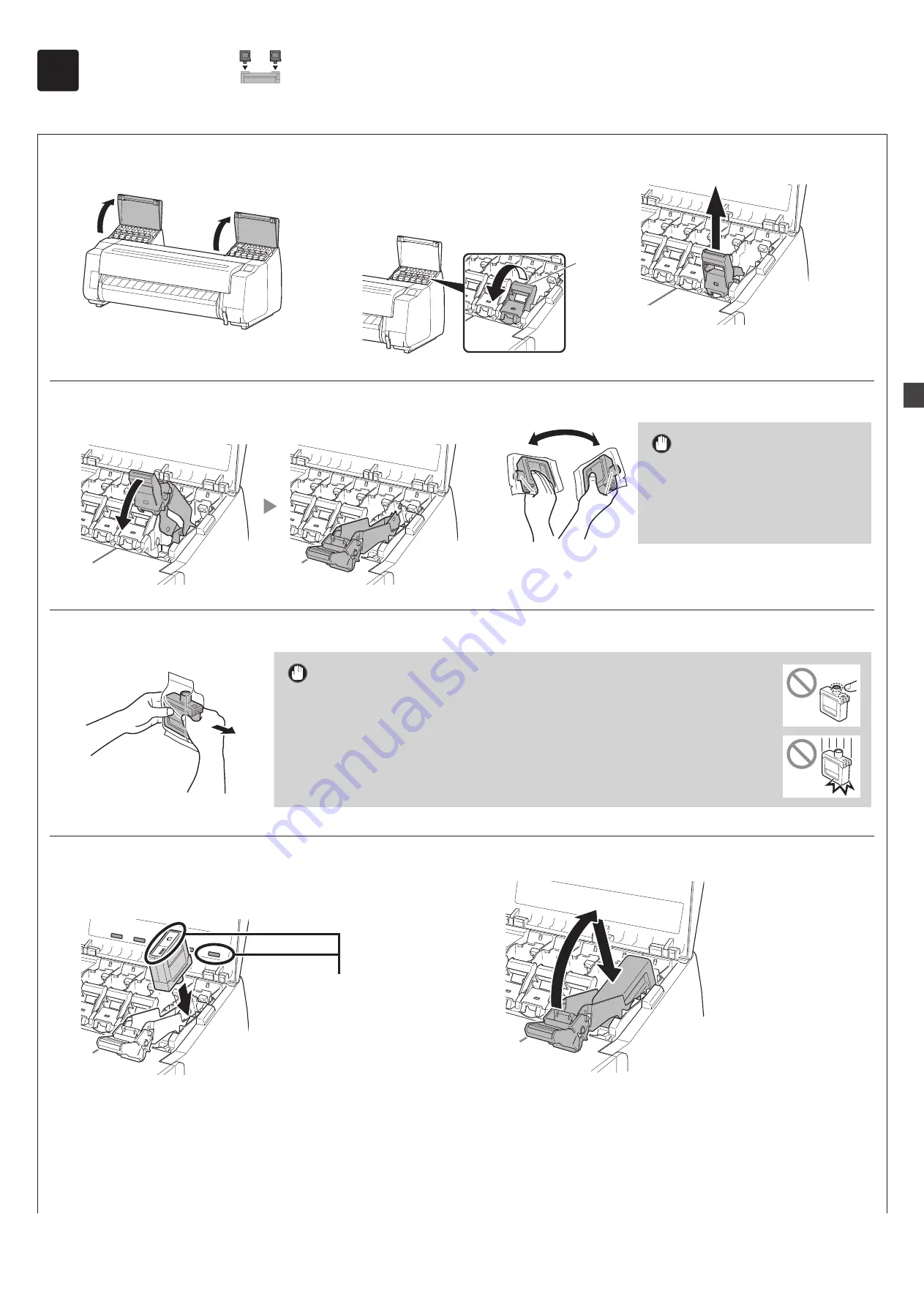
7
6
安裝墨水盒
觸控式螢幕會顯示墨水盒安裝指示。按照說明安裝墨水盒。如果墨水盒冰冷,請先將它調整到室溫再安裝到印表機上。
1
打開墨水盒艙蓋。
2
找到要安裝的墨水盒顏色,然後朝您的
方向拉動墨水盒鎖定桿。
●
將手指鉤在把手背面的
(A)
並朝您的方向
拉動。
A
3
在此情況下,向上拉墨水盒鎖定桿。
4
繼續拉動,直到整個墨水盒鎖定桿朝您的方向傾斜。
●
墨水盒鎖定桿一定要保持在這個位置。
5
打開墨水盒袋前,輕搖每個墨水盒
7
或
8
次。
重要
●
若未搖動墨水盒可能會導致列印品質
下降,因為墨水原料會沉澱在艙盒底
部。
6
打開袋子並取出墨水盒。
重要
●
切勿觸摸出墨孔或金屬觸點(圖中陰影區域)。
碰觸這些零件可能導致污染、使墨水盒受損及影響列印品質。
●
避免從袋子取出的墨水盒掉落。
否則墨水可能會漏墨並造成污染。
●
安裝墨水盒後,請勿取出並搖晃墨水盒。
這麼做可能會濺灑出墨水。
7
檢查墨水盒的顏色是否與印表機標籤上顯示的顏色相同,然後按
照圖中所示的方向將墨水盒插入支架。
●
標籤朝上插入墨水盒,確保標籤上的文字不是倒置的。
使墨水盒標籤的顏色與印表機
中標籤的顏色相符
8
提起墨水盒鎖定桿一次,然後向下壓入。
Summary of Contents for imagePROGRAF GP-540
Page 2: ......
Page 21: ...3 GP 540 106 kg 6 GP 520 85 kg 6 GP 540...
Page 22: ...4 4 2 4 3 5 1 1 3 2 1 2...
Page 23: ...5 5 1 2 3 4 5 GP 520 GP 540...
Page 24: ...6 6 7 8 Next Canon 15 9 OK...
Page 25: ...7 6 1 2 A A 3 4 5 7 8 6 7 8...
Page 26: ...8 9 10 2 4 8 9 11 2 10 12...
Page 27: ...9 7 1 2 3 4 5 2...
Page 28: ...10 6 7 8 9...
Page 29: ...11 8 1 OK 2 Manual 3 4 5 1 A B GP 520 2 6 A B A B A B...
Page 37: ...3 GP 540 106 kg 6 GP 520 85 kg 6 GP 540...
Page 38: ...4 4 2 4 3 5 1 1 3 2 1 2...
Page 39: ...5 5 1 2 3 4 5 GP 520 GP 540...
Page 40: ...6 6 7 8 Next Canon 15 9 OK...
Page 41: ...7 6 1 2 A A 3 4 5 7 8 6 7 8...
Page 42: ...8 9 10 2 4 8 9 11 2 10 12...
Page 43: ...9 7 1 2 3 4 5 2...
Page 44: ...10 6 7 8 9...
Page 45: ...11 8 1 OK 2 Manual 3 4 5 1 A B GP 520 2 6 A B A B A B...
Page 69: ...3 GP 540 106kg 6 GP 520 85kg 6 GP 540...
Page 70: ...4 4 2 4 3 5 1 1 3 2 1 2...
Page 71: ...5 5 1 2 3 4 5 GP 520 GP 540...
Page 72: ...6 6 7 8 Next Canon 15 9 OK...
Page 73: ...7 6 1 2 A A 3 4 5 7 8 6 7 8...
Page 74: ...8 9 10 2 4 8 9 112 10 12...
Page 75: ...9 7 1 2 3 4 5 2...
Page 76: ...10 6 7 8 9...
Page 77: ...11 8 1 OK 2 Manual 3 4 5 1 A B GP 520 2 6 A B A B A B...
















































